
win10 システム アップデートの一部の設定は組織によって管理されています。通常、これらは 2 つの問題によって引き起こされます。1 つはソフトウェアの競合、もう 1 つはシステムのアクティベーションの問題です。以下で詳細な解決策を見てみましょう。
方法 1: ソフトウェアの競合が原因で発生します
1. システム アップデートへのセキュリティ ガードの介入を排除します
Windows には Defender が付属していますが、初心者なので 360 Security Guard もインストールしました。意外にも、360 Security Guard がこの問題が発生した原因の 1 つでした。
360 Security Guard をインストールすると、360 は [Windows Update をオフにする] オプションを自動的にオンにするため、最初にこのオプションのチェックを外す必要があります。
360 Security Guard 設定センターを開きます - 脆弱性修復 - 他の設定で [Windows Update をオフにする] オプションのチェックを外します。
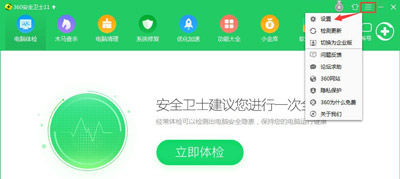
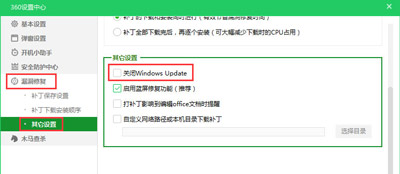
2. サービスで Windows Update を自動的に有効にする
最初に勝利し、実行ウィンドウを開き、「services」と入力します.msc" (引用符なし) を実行すると、ローカル サービス項目が表示されます。
Windows Update を見つけて開始し、自動に設定します。
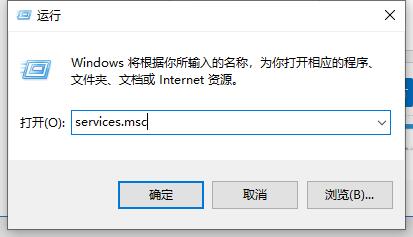
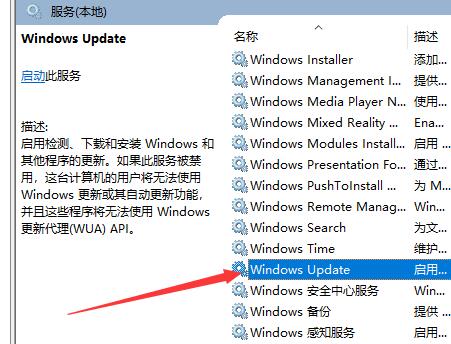
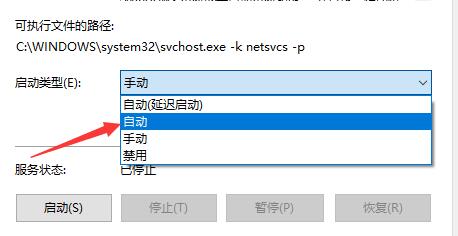
3. Windows Update に関する編集グループ ポリシーを復元します
最初に実行ウィンドウに「gpedit.msc」(引用符なし) と入力して、ローカル サービス項目を表示します。
次に、左側の [コンピューターの構成] - [管理用テンプレート] - [Windows コンポーネント] - [Windows Update] を選択します。 [標準] をクリックして表示します。具体的な構成。
次に、「未構成」に設定されていないオプションをすべて「未構成」に選択すると、完了後の結果は以下のようになります。
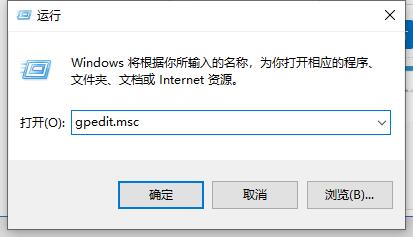

4. 更新プログラムの確認
最初に設定を開き、Windows Update に移動し、[更新プログラムの確認] ボタンをクリックします。通常の状態に戻ります (それでも問題が解決しない場合は、コンピュータを再起動してください)。
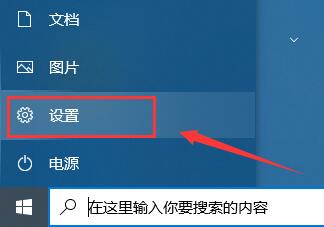
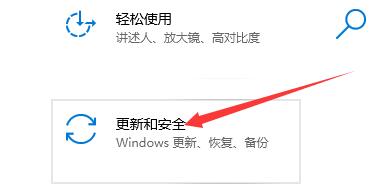
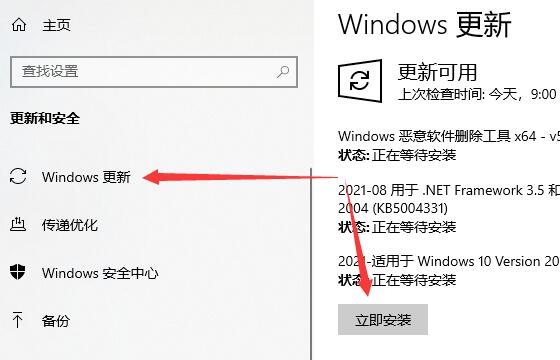
方法 2: アクティベーション コードの問題
1. まず、アンインストールします。既存のアクティベーション コード。図に示すように、[スタート] メニューを右クリックし、[Windows PowerShell (管理者)] 項目を選択します。
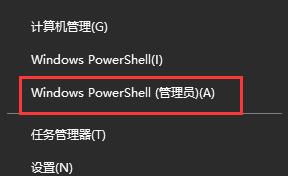
2. 次に、ウィンドウにコマンド slmgr.vbs /upk を入力し、Enter キーを押して実行します。
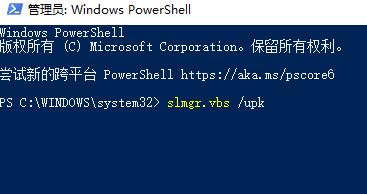
3. キーのアンインストールが成功したことを示すウィンドウがポップアップ表示され、現在の Windows 10 システムにインストールされているキーがアンインストールされたことが示されます。将来再アクティブ化するためのキー。
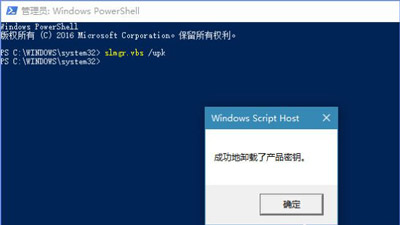
4. 実際、キーをアンインストールするには、図に示すように、コマンド プロンプト (管理者として実行) ウィンドウで同じ操作を実行することもできます。ただし、Creator バージョンを更新した後、右クリックの [スタート] メニューにコマンド プロンプトの項目がなくなったため、便宜上 Windows PowerShell を選択しましたが、実際にはどちらの効果も同じです。
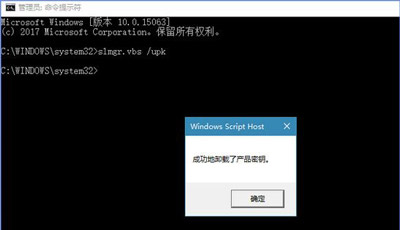
5. 最後のステップは、キーを再入力して Windows 10 をアクティブ化することです。 Win10メニューを開きます。
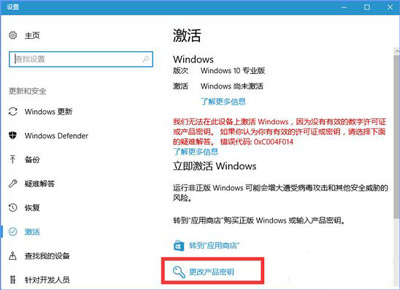
6. [プロダクト キーの入力] にアクティベーション キーを入力し、入力後、[次へ] をクリックし、[アクティベート] を選択します。

7. アクティベーション後、項目を選択し、「更新プログラムの確認 (オプション)」をクリックすると、※「一部の設定は組織によって非表示または管理されています」の赤い文字が完全に消えていることがわかります。
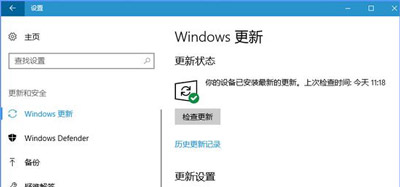
8. 上記の設定ができない場合、または設定してもダメな場合。その場合、お使いのシステムは海賊版システムである可能性があるため、正規のシステムをインストールすることをお勧めします。
 |
win10 システム イメージ ##シンプルで純粋な高速インストール ワンクリック インストール チュートリアル
| table tbody tr td button{background: #4E9FF7;border:none;border-radius: 4px;padding: 5px 16px;表示: inline -block;vertical-align: text-top;}table tbody tr td button a{border:none;color: #fff;}# |
以上が組織は、Windows 10 システム アップデートの特定の設定を管理する責任があります。の詳細内容です。詳細については、PHP 中国語 Web サイトの他の関連記事を参照してください。